Power Apps торын басқару
Power Apps торды басқару элементі дегеніміз пайдаланушыларға көріністер мен ішкі торлардан жазбаларды көруге, ашуға және өңдеуге мүмкіндік беретін тек оқуға арналған Power Apps торды басқару элементінің жаңа эволюциясы. Кірістірілген өңдеуге қоса, басқару элементі шексіз айналдыруды, кірістірілген торларды, топтауды, біріктіруді және теңшеуге болатын бірқатар басқа қуатты мүмкіндіктерді қамтамасыз етеді. Бұл басқару элементі тек оқуға арналған торды басқару элементі сияқты Microsoft арнайы мүмкіндіктерінің соңғы шыққан стандарттарымен үйлесімді және көрнекілігі бойынша Microsoft соңғы ұсыныстарына сәйкес келеді. Нәтижесінде ол модельге негізделген бағдарламалардағы тек оқуға арналған және өңдеуге болатын барлық торларды алмастыратын болады.
- Шексіз айналдыру: пайдаланушылар өздерін қызықтыратын жазбаларды тапқанша деректер бойынша шексіз айналдыра алатын заманауи деректерді шолу тәжірибесі. Бет шекаралары болмағандықтан, пайдаланушылар жазбалар жинағына қарсы әрекетті жеңілдету немесе жаппай өңдеуді орындау үшін бірден көбірек жолдарды (1000 жолға дейін) таңдай алады.
- Кірістірілген өңдеу: Бұл ерекше тор басқару тек оқуға арналған немесе сценарийлерді өңдеу үшін пайдаланылуы мүмкін.
- Кірістірілген торлар: жасаушылар торды бетке қатысты жазбаларды көрсету үшін конфигурациялай алады. Конфигурацияланған кезде пайдаланушылар қатысты жазбалардың ішкі торын көру үшін жолды кеңейте алады. Тордағы бірнеше жолдарды бір уақытта кеңейтуге болады. Бұл ескі тор тәжірибелерімен салыстырғанда жақсарту.
- Топтау: Пайдаланушылар кестелік деректерді бір бағанға негізделген деректерді топтастыру арқылы қызықты жолдармен ұйымдастыра алады. Әрбір топ бастапқыда жиырылады, бірақ пайдаланушылар топтарды қалауы бойынша кеңейтіп, таса алады. Іздеу бағандарын қоспағанда, топтау деректер түрлерінің көпшілігінде көрсетіледі. Тордағы пейджинг қосулы кезде топтастыруға қолдау көрсетілмейді.
- Агрегация: пайдаланушылар тордағы бір немесе бірнеше сандық бағандарда біріктіруді қосу арқылы өз деректерінен мағыналы түсініктерді көрсете алады. Әрбір баған үшін пайдаланушылар сол бағандағы мәндердің жалпы, ең аз мәнді, ең үлкен мәнді немесе орташа мәнін көруді таңдай алады. Топтау қолданылса, бұл жиынтық мән әр топ үшін де көрсетіледі.
- Теңшелетін: Жасаушылардың тор құрамдас ішіндегі әртүрлі тәжірибелерді өзгерту мүмкіндігі бар.
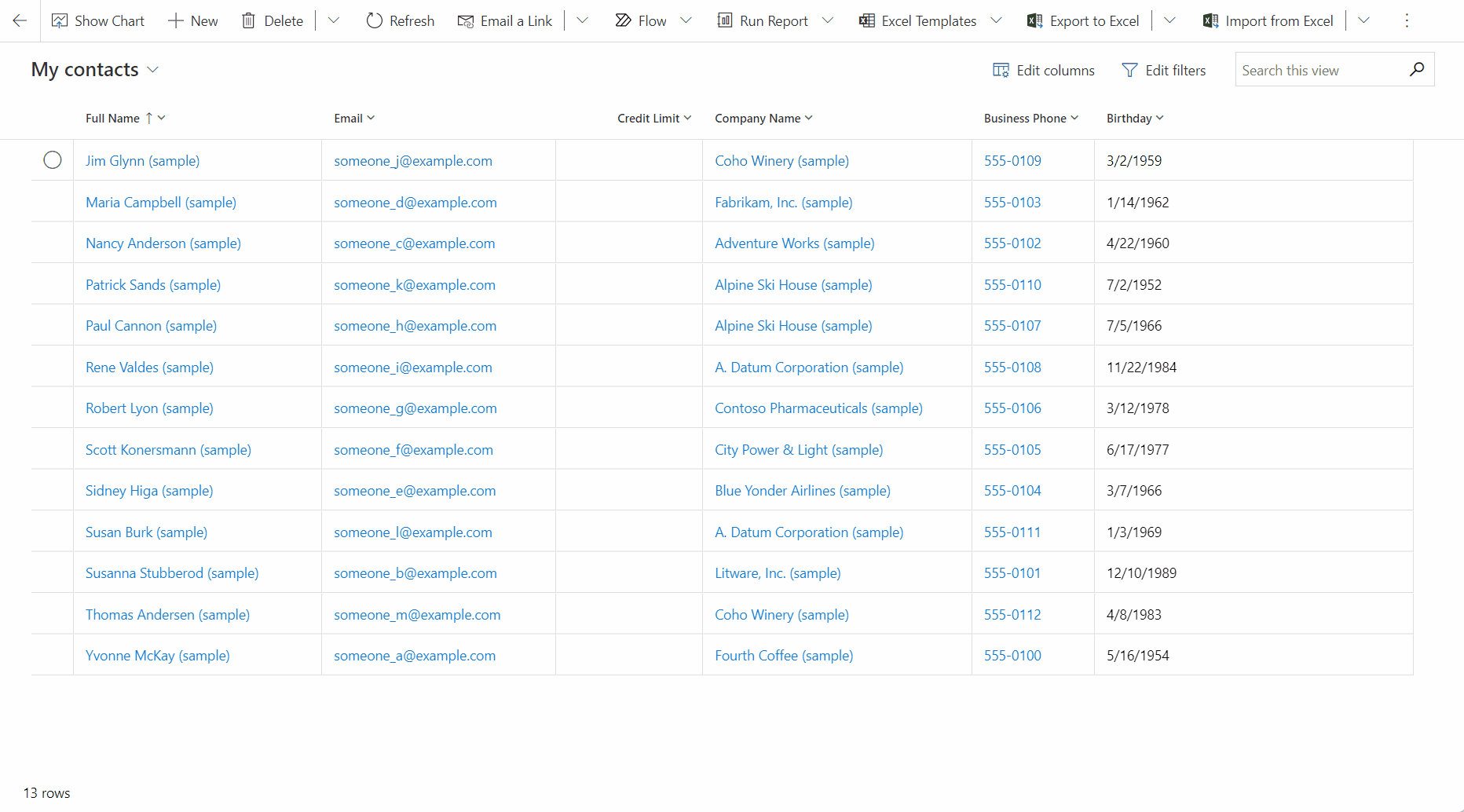
Power Apps торды басқару элементін нысан көрінісіне қосу
Нысан үшін Power Apps тор басқару конфигурациялағанда, сол нысанның барлық көріністері сол тор арқылы көрсетіледі.
- Шешім жетектеушісін ашыңыз.
- Нысандарды кеңейтіп ашыңыз. Қажетті кестені шолып, оны таңдаңыз. Басқару элементтері қойындысында Басқару элементін қосу пәрменін таңдаңыз.
- Басқаруды қосу диалогтық терезесінде Power Apps тор басқару таңдаңыз, содан кейін Қосу опциясын таңдаңыз..
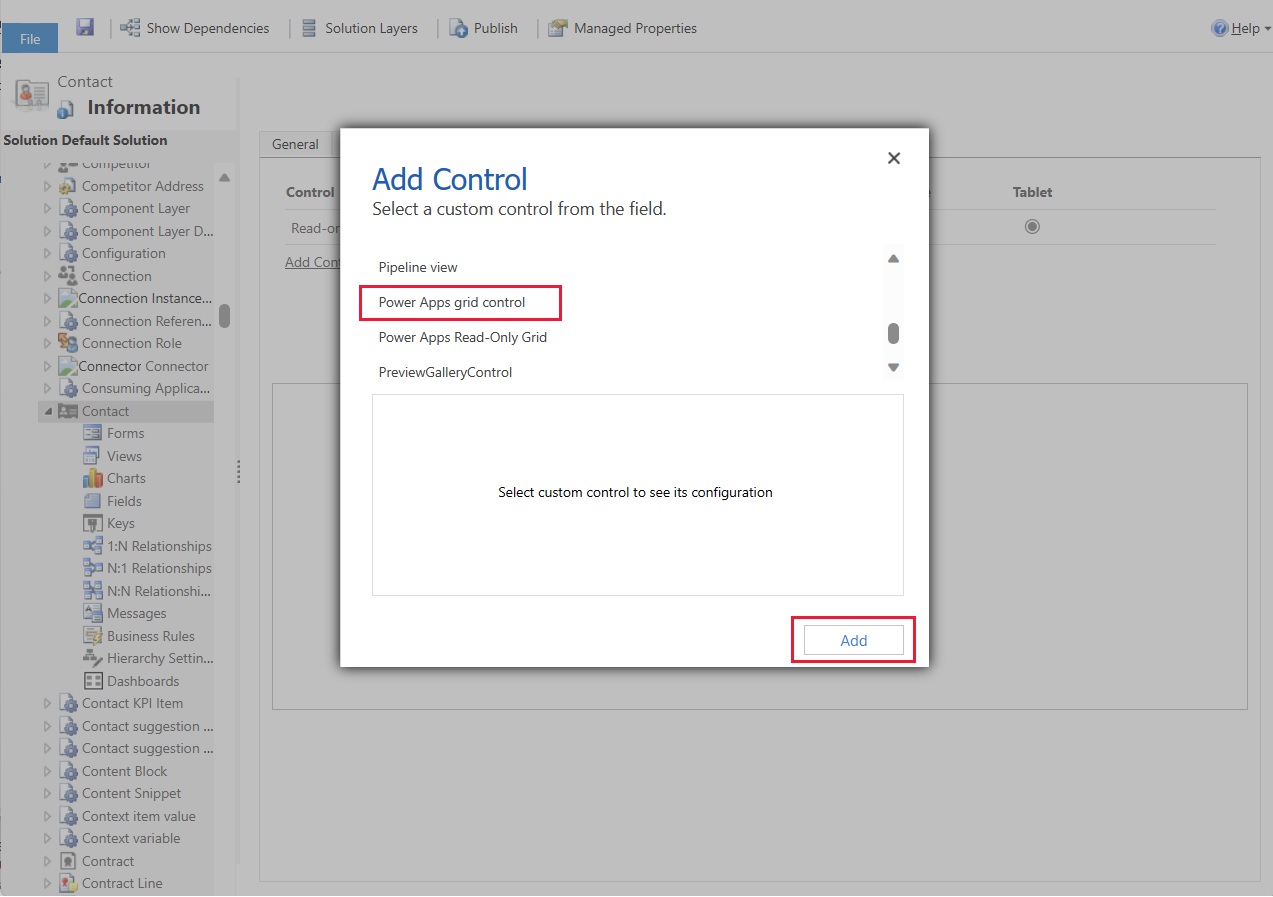
Power Apps торды басқару құралын конфигурациялау
Power Apps тор басқару жолында торды қолданғыңыз келетін қолданба түрлерін таңдаңыз. Бұл басқару элементін таңдалған клиенттерге әдепкі басқару элементі етеді.
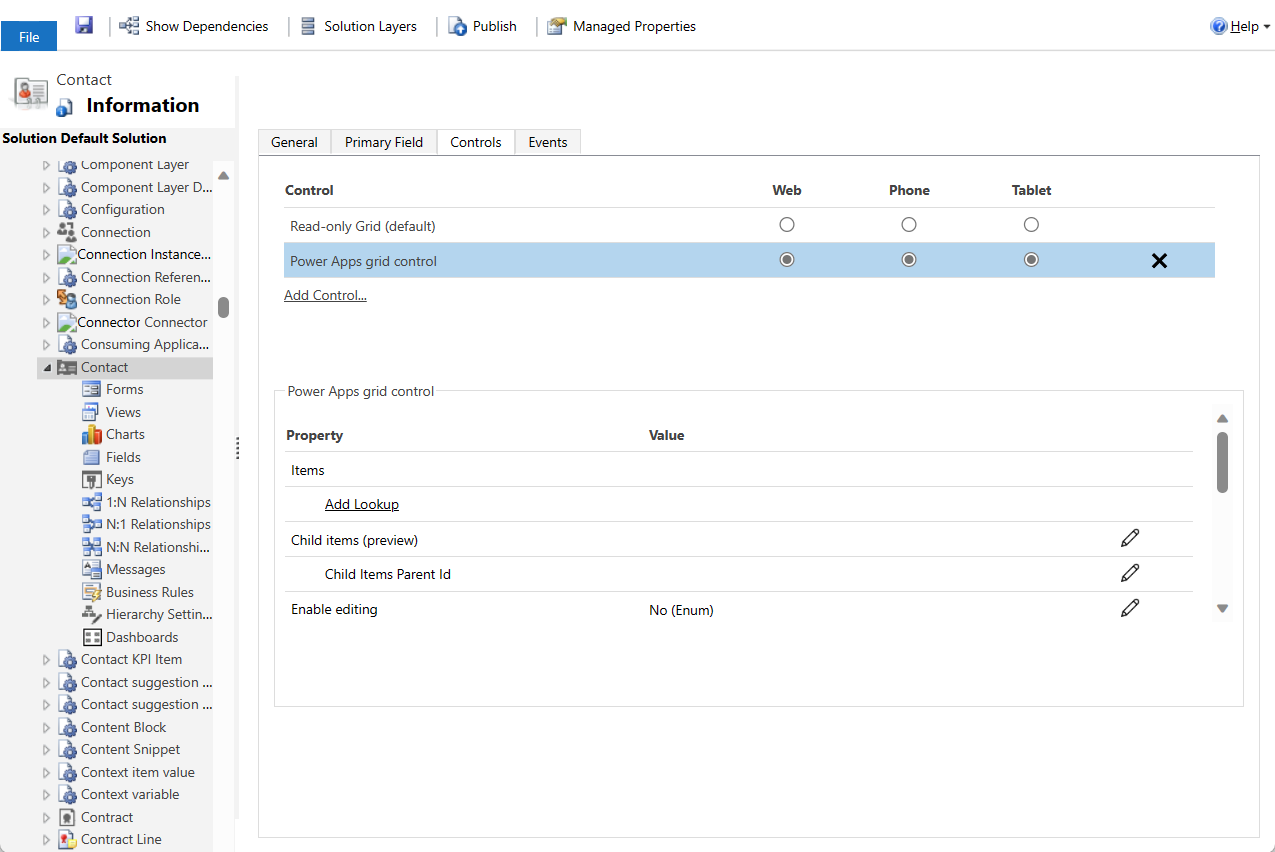
Басқару элементінде торды осы кестеге бейімдеуге мүмкіндік беретін бірнеше сипат бар. Осы сипаттардың бірін өзгерту үшін сәйкес жолда Өңдеу опциясын таңдап, Статикалық опцияларды байланыстыру бөліміндегі ашылмалы тізім арқылы мәнді өзгертіңіз.
- Өңдеу функциясын қосу сипаты тордың тек оқуға арналғанын немесе өңдеуге болатынын білдіреді. Әдепкі мәні: Жоқ. Торды өңделетін ету үшін Иә пәрменін таңдаңыз. Өңдеуге болатын торлардың тек оқуға арналған торларға нәзік көрнекі айырмашылықтары бар, соның ішінде ауыстырып қосқыштарды көрсететін логикалық бағандар, шеврондар мен меңзердегі немесе фокустағы күн таңдау белгішелерін көрсететін ашылмалы және күн өрістері.
- Сүзгіні қосу сипаты тор бағанындағы тақырып ашылмалы тізімінің сүзгі опцияларының пайдаланушылар үшін қолжетімділігін анықтайды. Әдепкі мәні: Иә.
- Сұрыптауды қосу сипаты тор бағанының тақырыбының ашылмалы тізімдеріндегі пайдаланушылар үшін сұрыптау опцияларының қолжетімділігін анықтайды. Әдепкі мәні: Иә.
- Топтауды қосу сипаты тор бағанының тақырыбының ашылмалы тізімдеріндегі пайдаланушылар үшін топтау опцияларының қолжетімділігін анықтайды. Әдепкі мәні: Жоқ.
- Агрегацияны қосу сипаты тордың сандық бағандарындағы пайдаланушыларға біріктіру опцияларының (қосынды, ең аз, ең көп, орташа) қолжетімділігін анықтайды. Әдепкі мәні: Жоқ.
- Бағанның ретін өзгертуге рұқсат ету сипаты пайдаланушылардың тікелей тор ішінен бағандардың ретін өзгерте алатынын бақылайды. Бұған баған тақырыптарын сүйреп апару немесе бағаннан Солға жылжыту және Оңға жылжыту әрекеттері кіреді. тақырып ашылмалы тізімдері. Әдепкі мәні: Жоқ.
- Көп таңдауды қосу сипаты пайдаланушылар тордағы бірнеше жолды бір уақытта немесе бір жолды таңдай алатынын анықтайды. Әдепкі мәні: Иә.
- Ауқымды таңдауға рұқсат ету сипаты пайдаланушыларға тор жиынын таңдап, сол деректерді Excel сияқты басқа бағдарламаға көшіру мүмкіндігін басқарады. Әдепкі мәні: Иә.
- Алфавиттік көрсеткіш жолағын қосу сипаты көріністің немесе ішкі тордың төменгі жағында алфавиттік тізімді көрсетеді. Әдепкі мәні: Жоқ. Төменде модельге негізделген бағдарламадағы контактілер кестесі үшін қосылған өту жолағының скриншоты берілген.
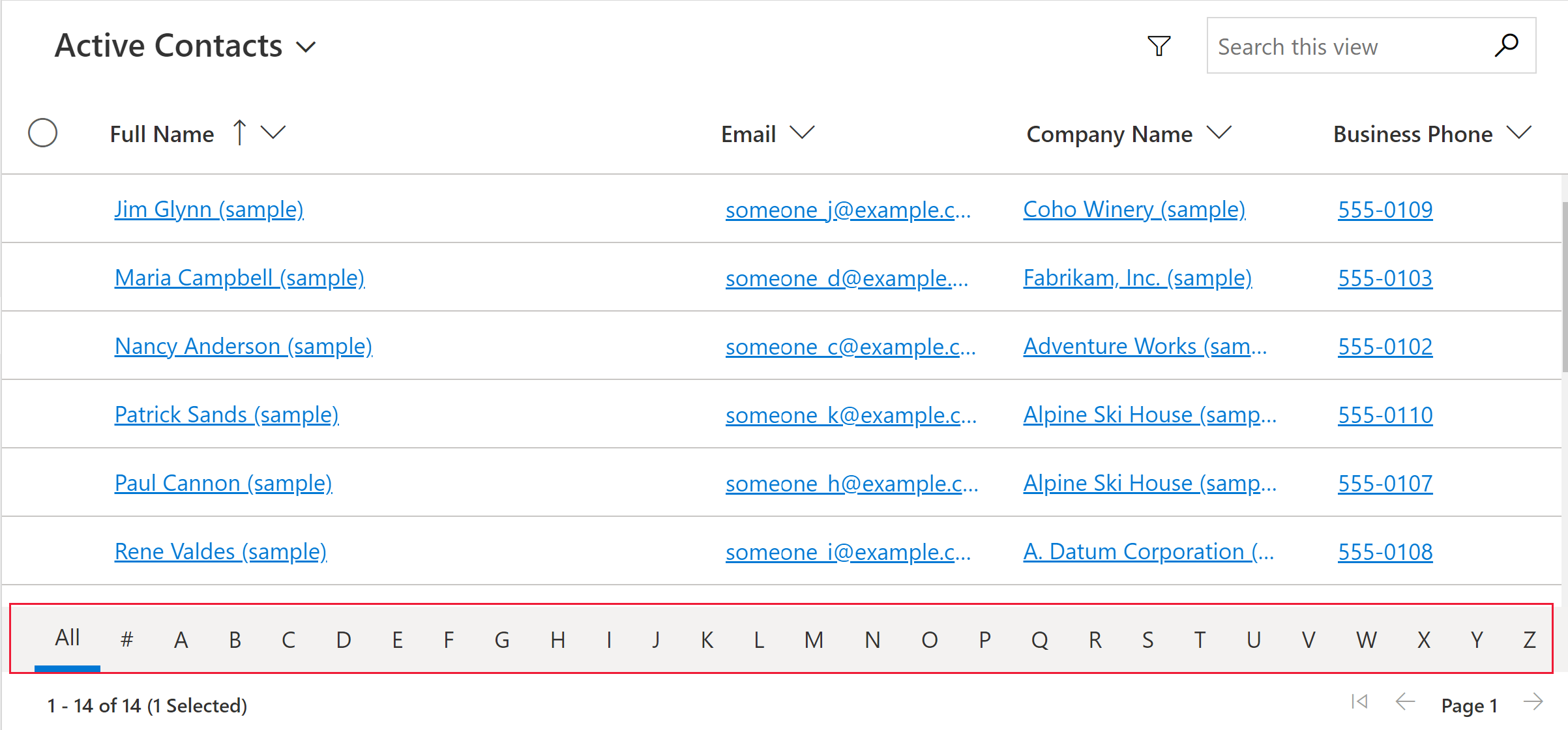
- Бетту функциясын қосу сипаты деректерді заманауи шолу (шексіз айналдырып қарау) және беттеу түймелерінің бірін таңдау үшін қолдануға болады. Әдепкі мәні: Жоқ. Шексіз айналдырып қарау және беттеу түймелерін өшіру үшін Иә опциясын таңдаңыз. Айналдырып қарау функциясын пайдаланған кезде Барлығын таңдау опциясы қолжетімді болмайтынын ескеріңіз, бірақ пайдаланушылар ауқым таңдай алады
- OptionSet colors функциясын қосу сипатын әрбір мәнді оның конфигурацияланған фондық түсімен көрсету арқылы баған таңдауының көрнекі тартымдылығын арттыру үшін пайдалануға болады. Әдепкі мәні: Жоқ. Кесте үшін осы сипатты қоспас бұрын әр баған таңдауының конфигурацияланған түсі оқуға қолайлы әрі қолжетімді болуын қадағалаңыз.
- Жол күйінің белгішелерін көрсету сипаты өңдеу тәжірибесі кезінде тор жолының басында пайдаланушылардың күй белгішелерін (жарамсыз, орындалуда, сақтау және т.б.) көретінін басқарады. Әдепкі мәні: Иә.
- Дерек түрі белгішелерін көрсету сипаты баған тақырыптарының баған атауының жанындағы деректер түріне сәйкес белгішені көрсететінін анықтайды. Әдепкі мәні: Жоқ.
- Рұқсат етілген навигация түрлері сипаты торда гиперсілтеме ретінде көрсетілетін алмастырым элементтерін анықтайды. Әдепкі бойынша мән - Барлығы. Таңдалған нысанның негізгі бағанынан басқа барлық іздеу өрістеріндегі гиперсілтемелерді басу үшін Тек негізгі немесе Ешбір пәрменін таңдаңыз. тордағы барлық гиперсілтемелерді басу.
- Қайта өңдеу әрекеті сипат тор компоненттерінің әрқашан кестелік түрде (Тек торда) көрсетілетінін анықтайды. тізім (Тек тізім) немесе қол жетімді енге байланысты кестелік және тізім арасында ауысады (Reflow). Әдепкі мән Reflow болып табылады.
- Еншілес элементтер сипат пайдаланушыларға ішкі тордағы қатысты жазбаларды көру үшін жолдарды кеңейтуге мүмкіндік беретін кірістірілген тор мүмкіндігін конфигурациялау үшін пайдаланылады. Мұны орнату үшін сіз Нысан қатысты жазбалар қайдан келетінін және сүзгілерді анықтайтын Көруді көрсетіңіз., ішкі торда көрсетілетін сұрыптаулар және бағандар. Әдепкі мән конфигурацияланбаған кірістірілген тор емес.
- Еншілес элементтердің ата-ана идентификаторы сипаты кірістірілген торды конфигурациялау үшін де қажет және негізгі және еншілес нысандарды біріктіру үшін пайдаланылатын өрісті (және қатынасты) көрсетеді.
- Еңшілес элементтер торында өңдеуді өшіру сипаты кірістірілген тордың өңдеу мүмкіндігін кейбір басқаруды қамтамасыз етеді. Әдепкі бойынша кірістірілген тор негізгі тордың өңдеу мүмкіндігін иеленеді, бірақ бұл сипатты тектік тор өңдеуге болатын кезде кірістірілген тордағы өңдеуді басу үшін пайдалануға болады. Әдепкі мәні: Жоқ.
- The Баптауышты басқару сипат жасаушыға тордағы бір немесе бірнеше бағандар немесе бос тор көрнекі үшін көрнекі бейнелерді немесе өзара әрекеттесулерді өзгертуге арналған анықтамалары бар PCF басқаруының жалғыз теңшеушісіне сілтеме жасауға мүмкіндік береді.
Power Apps торды басқару элементін қажеттіліктеріңізге сай конфигурациялағаннан кейін өзгерістерді сақтау үшін пәрмендер тақтасындағы Сақтау пәрменін таңдаңыз. Өзгерістерді бағдарлама пайдаланушыларына қолжетімді етуге дайын болған кезде пәрмен жолағындағы Жариялау пәрменін таңдаңыз.
Power Apps торын басқару элементін ішкі торға қосу
- Шешім жетектеушісін ашыңыз.
- Ішкі тор бар пішінді ашыңыз.
- Торы конфигурацияланатын ішкі торды таңдаңыз, содан кейін пәрмендер тақтасындағы Сипаттарды өзгерту пәрменін таңдаңыз.
- Сипаттар орнату диалогтық терезесінде Басқарулар қойындысын таңдаңыз, Басқару элементін қосу, одан кейін Power Apps тор басқару таңдаңыз.
- Басқару элементін конфигурациялауды және жариялауды жалғастыру үшін Power Apps торды басқару элементін конфигурациялау бөлімін қараңыз.
Теңшеу
Power Apps торды басқару элементін кеңейтімділіктің API интерфейстері арқылы теңшеу туралы қосымша ақпарат алу үшін Өңдеуге болатын торды басқару элементін теңшеу мақаласына өтіңіз.
Белгілі қателер мен шектеулер
Карта пішіні тізімдері бар шектеулер
Көрініс немесе ішкі тор тар болса, ол мобильді құрылғылар секілді шағын экрандар үшін тиімдірек болатын карталар тізімі пішіміне ауысады. Power Apps торды басқару элементі карталар тізімінде келесі әрекетті көрсетеді:
- Сұрыптау ағымдағы уақытта карта тізімі көрінісінде қолжетімді емес. Осы шектеуді айналып өту үшін, көріністерді қажетті сұрыптау ретімен жасаңыз.
- Барлығын таңдау және Барлығын тазалау пәрмендері карта тізімі көрінісінде қолжетімді емес.
- Өту жолағы карталар тізімі көрінісінде қолжетімді емес. Осы шектеуді айналып өту үшін, Іздеу опциясын таңдап, жазбаларды сүзгілеңіз. Қажетті әріпті теріп, Enter пернесін басыңыз.
- Тізімдегі жазбадағы кескіндер карта тізімі көрінісінде көрсетілмейді. Бұған кесте белгішелері, веб-ресурс кескіндері, реттелетін кескіндер және шартты кескіндер кіреді. Тізімдегі жазба үшін көрсетілетін жалғыз сурет жазбаның бас әріптері болып табылады.
- Карталар тізімі көрінісінде мәтінмәндік мәзір пәрмендері үшін белгішелер жоқ.
- Жазбалар болмаған кезде, кейбір тізімдерде жаңа элементті жасауға шақыру болады. Бұл түйме Power Apps торды басқару элементінің тек оқуға арналған нұсқасын пайдаланатын карта тізімі көрінісінде болмайды.
Тізім көрінісі кестеге арналған реттелетін карталарды көрсетпейді
Бұны айналып өту үшін, тек оқуға арналған торды басқару элементінің ескі нұсқасының карта пішінін пайдалану үшін кестені конфигурациялау арқылы теңшелетін картаны көрсетуге болады.
Power Apps бағдарламасында (make.powerapps.com) > Параметрлер > Кеңейтілген параметрлер > Параметрлер > Теңшеулер > Жүйені теңшеу > опциясын кеңейтіп ашыңыз Нысандар > теңшеу қажет кестені таңдаңыз > Басқару элементтері қойындысы > Басқару элементін қосу.
Тек оқуға арналған тор опциясын, содан кейін Қосу опциясын таңдаңыз. Сол торды бір немесе бірнеше клиент пішін шарттарында көрсету үшін таңдаңыз.
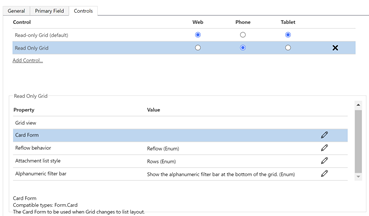
Карта пішіні сипатына арналған Сипатты конфигурациялау (қарындаш белгішесі) опциясын таңдап, ашылмалы тізімнен реттелетін карта пішінін таңдаңыз.
OK опциясын таңдап, содан кейін теңшеуді Жариялау опциясын таңдаңыз.
UI шектеулері және тек оқуға арналған торды басқарудан айырмашылығы
- Тор қазіргі уақытта бұрынғы тақырып теңшеулеріне қолдау көрсетпейді.
- Деректері жоқ ұяшықтар үш сызықшаны --- көрсетудің орнына бос болады.
- Иеленуші баған пайдаланушыға желідегі күйді және адамдар картасын көрсетпейді.
- «Тең» немесе «Тең емес» операторын пайдаланған кезде, бағандарды іздеу сүзгілері қолданылған сүзгілердің ағымдағы жинағында қолжетімді іздеу опцияларын ғана көрсетеді.
- Мысалы, егер контакт кестесінде "А адамы", "В тұлғасы" және "С адамы" пайдаланушылары болса, бірақ тіркелгі кестесі деректерінде тек "В тұлғасы" мен "С адамы" сілтемесі бар жолдар болса, онда контактіні баған сүзгісі іздейді. тіркелгі торындағы баған тек "В тұлғасы" және "С адамы" опцияларын көрсетеді. Бұл алдыңғы торларға қарағанда әрекетті өзгерту.
Белгілі мәселелер
- Тордағы беттеу қосулы кезде, бағандарды топтастыруға қолдау көрсетілмейді.
- Егер торда көрсетілген деректер жиынында қайталанатын жолдар болса, көшірмелер торда көрсетілмеуі мүмкін. Бұл есептелген жазбалар санының шын мәнінде тордағыдан көбірек жазбаларды көрсетуіне немесе деректерді Excel бағдарламасына экспорттағанда немесе бұрынғы Кеңейтілген іздеуде деректерді көргенде көбірек жазбалардың пайда болуына әкелуі мүмкін. Бұл әрекет тек Power Apps тор басқару емес, барлық тор басқару элементтеріне қолданылады.
- Егер пайдаланушыда негізгі тізімге тек оқуға арналған артықшылықтар болса, содан кейін оларда жазу артықшылықтары бар нысанды білдіретін ішкі торға пішін арқылы шарланса, ішкі тор пайдаланушыға өзгертулер енгізуге рұқсат бермейді. алдымен негізгі ұйыммен, содан кейін байланысты ұйыммен анықталады.